ChatGPT je chatbot systém zpracovaný technologií umělé inteligence, který vytváří velké vlny po celém světě. Používání ChatGPT je nejen jednoduché, ale přináší také mimořádně překvapivé výsledky, které ohrožují mnoho gigantů na světě v oblasti AI. ChatGPT byl vytvořen společností umělé inteligence OpenAI se sídlem v San Franciscu. Společnost spustila nástroj ChatGPT 30. listopadu 2022.
Je tedy ChatGPT opravdu tak impozantní? Systém OpenAI Chat GPT je postaven pomocí technologie GPT-3 – nejmodernější technologie zpracování řeči, která je dnes k dispozici, schopná vytvářet text, který je nejvíce podobný lidem v oblasti jazykového překladu a simulace, hlasu a vytváření obsahu pomocí klíčových slov. Níže EU.LuckyTemplates vás provede tím, jak používat ChatGPT tím nejjednodušším způsobem, který může udělat kdokoli po úspěšném vytvoření účtu ChatGPT.
Jak používat Chat GPT
Krok 1:
Po úspěšném přihlášení do Chatu GPT se dostanete do rozhraní stránky online chatu s Chat GPT podle odkazu: https://chat.openai.com/chat
V hlavním rozhraní stiskněte tlačítko Nový chat .
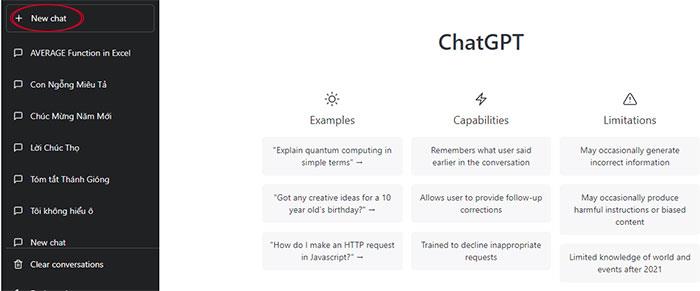
Hlavní rozhraní Chat GPT
Krok 2:
Ihned poté se objeví vstupní pole, zde zadáme obsah, na který potřebujeme odpovědět, nebo klíčové slovo, které hledáte, a stiskneme tlačítko Odeslat (ikona šipky).
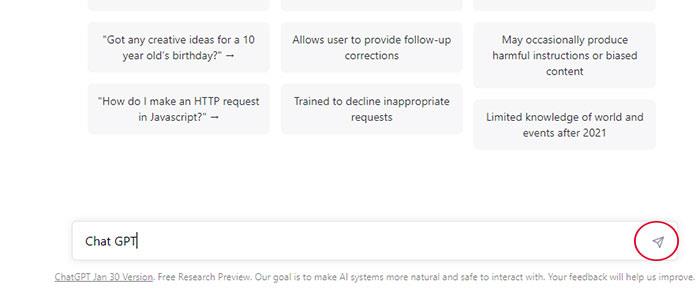
Rozhraní chatu na chatu GPT
Krok 3:
Chvíli počkejte. GPT Chat vám poskytne výsledky odpovídající dříve zadanému obsahu, dokonce i velmi dlouhý obsah odpovídající odstavci.
I při řešení matematických problémů, hledání odpovědí na hádanky atd. můžete zadat klíčová slova a požádat GPT Chat o pomoc.
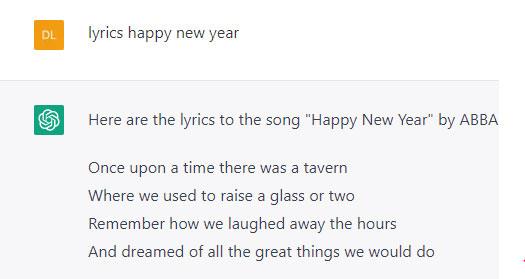
Rozhraní obsahu poskytované službou Chat GPT
Krok 4:
Obsah předchozí zprávy můžete smazat pomocí tlačítka Vymazat konverzace nebo vytvořit novou zprávu kliknutím na Nový chat .
Můžeme také použít tmavé tapety aktivací tmavého režimu.
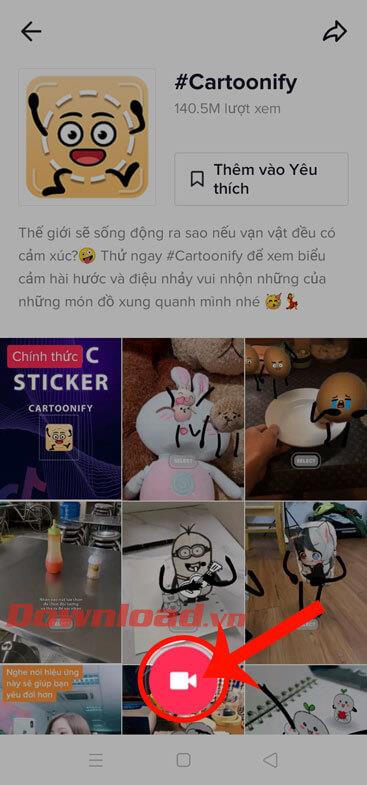
Chatovací nástroj GPT
![[VYRIEŠENÉ] „Tomuto vydavateľovi bolo zablokované spustenie softvéru na vašom počítači“ v systéme Windows 10 [VYRIEŠENÉ] „Tomuto vydavateľovi bolo zablokované spustenie softvéru na vašom počítači“ v systéme Windows 10](https://img2.luckytemplates.com/resources1/images2/image-2750-0408150428174.jpg)
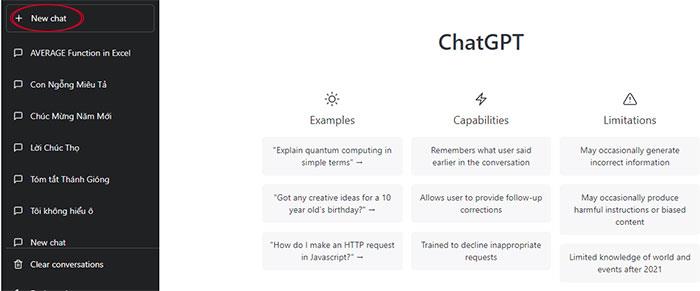
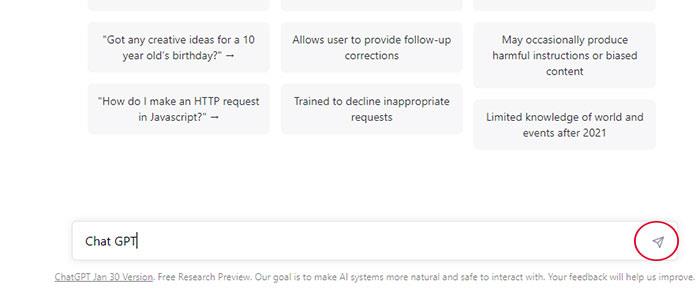
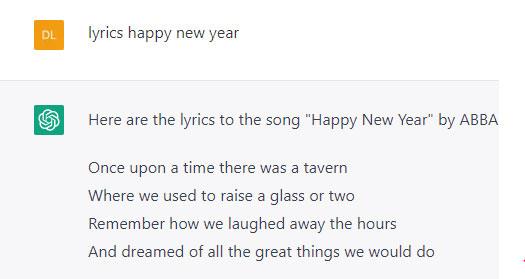
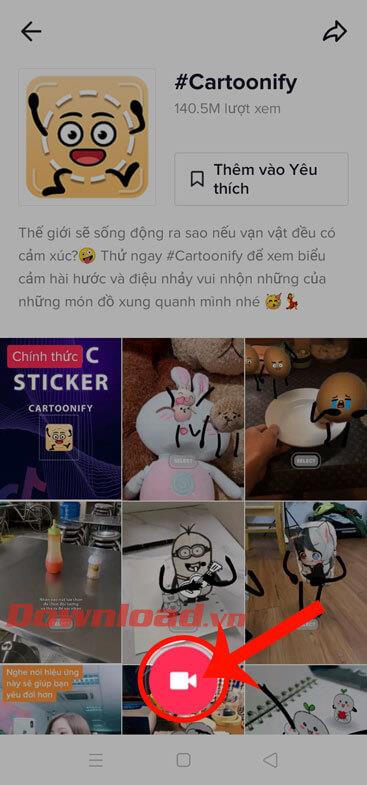

![[OPRAVENÉ] Kód chyby 0x80070035 Sieťová cesta sa nenašla v systéme Windows 10 [OPRAVENÉ] Kód chyby 0x80070035 Sieťová cesta sa nenašla v systéme Windows 10](https://img2.luckytemplates.com/resources1/images2/image-1095-0408150631485.png)






![Chyba 1058: Službu nelze spustit Windows 10 [VYŘEŠENO] Chyba 1058: Službu nelze spustit Windows 10 [VYŘEŠENO]](https://img2.luckytemplates.com/resources1/images2/image-3772-0408151015489.png)